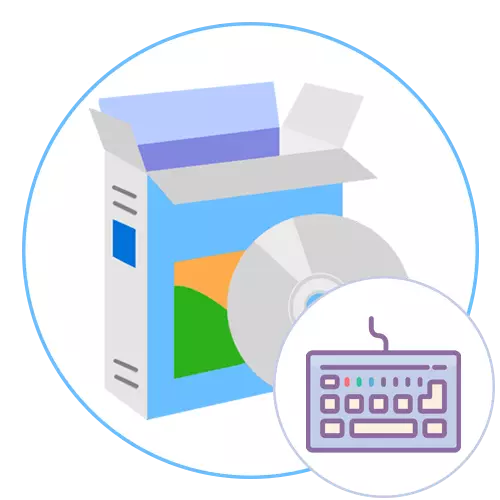
Đôi khi người dùng gặp bàn phím để gán lại bàn phím, có thể gây ra bởi sự cố của các công tắc hoặc nhu cầu tạo điều kiện thoải mái hơn cho máy tính. Tuy nhiên, khi cố gắng thực hiện nhiệm vụ thông qua chức năng tích hợp của hệ điều hành, hóa ra nó trình bày một số lượng tùy chọn hạn chế cho phép bạn đặt cài đặt tối ưu. Bởi vì điều này, nhiều người đưa ra quyết định tải xuống phần mềm bổ sung, nhằm thực hiện các hành động đó. Hôm nay chúng tôi muốn nói về các giải pháp phổ biến nhất của định dạng này.
Hotkeycontrol.
Mở danh sách chương trình của chúng tôi có tên là HotKeyControl. Ban đầu, chức năng cơ bản của nó đã nhằm mục đích tạo kết hợp chính để đơn giản hóa sự ra mắt của nhiều quy trình. Trong tương lai, các nhà phát triển đã thêm và các tùy chọn cho phép bạn gán lại bất kỳ biểu tượng nào ở cấp hệ thống, nhưng điều đáng chú ý là các phím chức năng FN không áp dụng. Menu HotKeyControl được triển khai càng nhiều càng tốt, có thể thấy trong ảnh chụp màn hình bên dưới. Ở đây bạn chỉ cần điền vào ngay lập tức, xác định sự kết hợp và hành động. Di chuyển đến tab thích hợp để thay đổi giá trị của một hoặc nhiều khóa cho hệ điều hành. Điều này đảm bảo nhận thức chính xác về cài đặt mới mà hoàn toàn là tất cả các ứng dụng của bên thứ ba. HotKeyControl có khả năng tạo kết hợp hoặc phân công lại các ký tự đa phương tiện trên một số mô hình bàn phím, do đó cũng cần có bất kỳ vấn đề nào với điều này.

Đôi khi các phím nóng hoặc phân công lại của chúng không phải là một giải pháp lý tưởng cho nhiệm vụ, vì vậy các nhà phát triển hotkeyControl cung cấp để ghi lại số lượng macro cần thiết. Với biểu mẫu tích hợp, bạn tạo một loại kịch bản, ghi âm, hành động và các tham số khác, sau đó lưu hồ sơ. Bây giờ, khi bạn khởi động mỗi macro, các hành động được lưu trong nó sẽ được thực hiện tự động, sẽ tiết kiệm đáng kể thời gian dành cho một nhiệm vụ cụ thể. Nếu không cần phải nhanh chóng thay đổi khối lượng âm thanh hoặc độ sáng của màn hình, hãy chú ý đến các cài đặt tích hợp trong phần mềm đang xem xét. Với sự giúp đỡ của chúng, bạn có thể định cấu hình các tùy chọn này theo nghĩa đen cho một vài lần nhấp. HotKeyControl luôn hoạt động trong nền, nhưng tiêu thụ số lượng tài nguyên hệ thống tối thiểu. Công cụ này được phân phối với mức phí và có giá 30 đô la, nhưng phiên bản trình diễn hai tuần mà không có hạn chế về cơ hội có sẵn để làm quen. Kiểm tra đầu tiên với cô ấy và quyết định xem nó có đáng để mua phần mềm này hay không.
Tải hotkeycontrol từ trang web chính thức
Keytweak.
Đại diện tiếp theo của bài viết ngày nay của chúng tôi là Keytweak. Đây là một giải pháp miễn phí được phát triển bởi chỉ một người cho phép chỉ gán lại các phím trên bàn phím hoặc vô hiệu hóa chúng. Tuy nhiên, tác giả đề cập đến chức năng được nhúng trong Windows, chỉ là trên các khóa đăng ký, tuy nhiên, bạn không phải thay đổi chúng theo cách thủ công, bởi vì mọi thứ sẽ tự động thực hiện KeyTweak. Nguyên tắc tương tác với Keytweak là thực hiện từng bước của các hoạt động đơn giản nhất. Để bắt đầu với bàn phím ảo, được hiển thị trong cửa sổ phần mềm, bạn chọn các phím để thay đổi và sau đó điền vào biểu mẫu đầu ra bằng cách quét các nhấp chuột. Sau đó, nếu kết quả quét là thỏa đáng, tất cả các thay đổi sẽ được lưu.
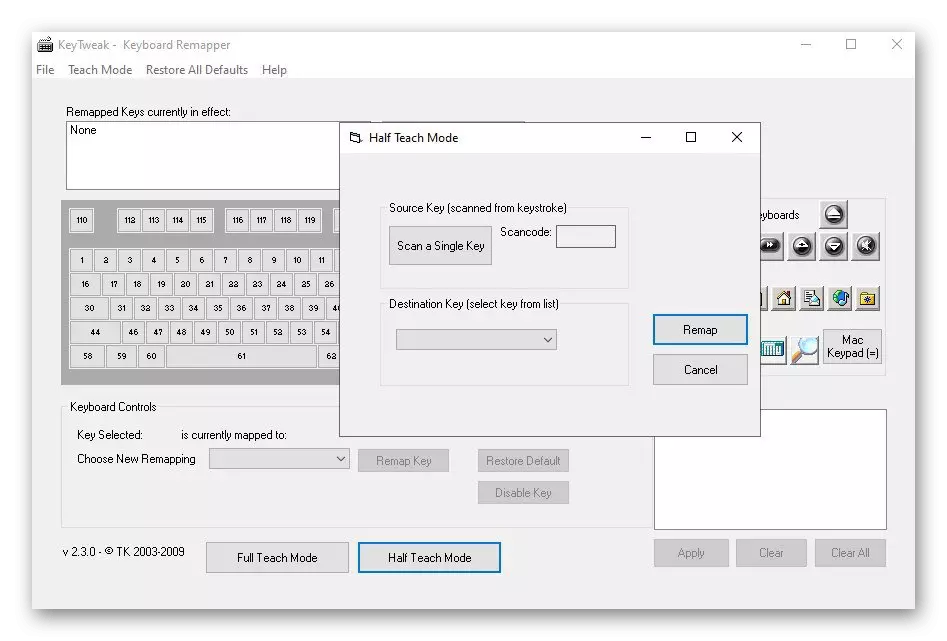
Keytweak hỗ trợ các công tắc đặc biệt, chẳng hạn như điều khiển đa phương tiện. Nếu bạn chú ý đến hình ảnh trên, thì hãy lưu ý rằng các phím như vậy được hiển thị ở bên phải của tổng khối. Chúng được cấu hình theo cách chính xác giống như tất cả các nhân vật chính, bao gồm cả chức năng. Nhược điểm của giải pháp này chỉ là một hạn chế trong việc tạo các phím nóng và khả năng thay đổi tạm dừng / ngắt do các đặc điểm của khóa đăng ký chịu trách nhiệm cho hành động này. Phần còn lại của Keytweak đối phó hoàn hảo với nhiệm vụ của nó và có sẵn để tải xuống miễn phí trên trang Nhà phát triển chính thức. Ở đó, bạn sẽ tìm thấy những lời giải thích về nguyên tắc hoạt động của phần mềm và tất cả các thông tin quan trọng về các khóa đăng ký liên quan khi thiết lập thay thế ký hiệu.
Tải xuống KeyTweak từ trang web chính thức
Key Remapper.
Hai chương trình sau đây mà chúng tôi muốn nói hôm nay là sự phát triển của Antsoft và cung cấp cho người dùng chức năng của các cấp độ khác nhau. Để bắt đầu, hãy thực hiện một giải pháp đơn giản hơn gọi là Key Remapper. Nhiệm vụ chính của phần mềm này là gán lại các phím, các nút chuột và cuộn các bánh xe. Ban đầu, người dùng tạo một hồ sơ mới, trong đó các phím cần thiết thay đổi trong menu Chế độ xem Tree. Các cấu hình như vậy có thể tạo một số tiền không giới hạn với các cài đặt khác nhau, sẽ tối ưu hóa bố cục cho các tình huống cụ thể và nhanh chóng chuyển đổi giữa chúng. Ngoài ra, một cú nhấp chuột nhấp đúp chuột hoặc các phím trên bàn phím có trong Remapper phím.
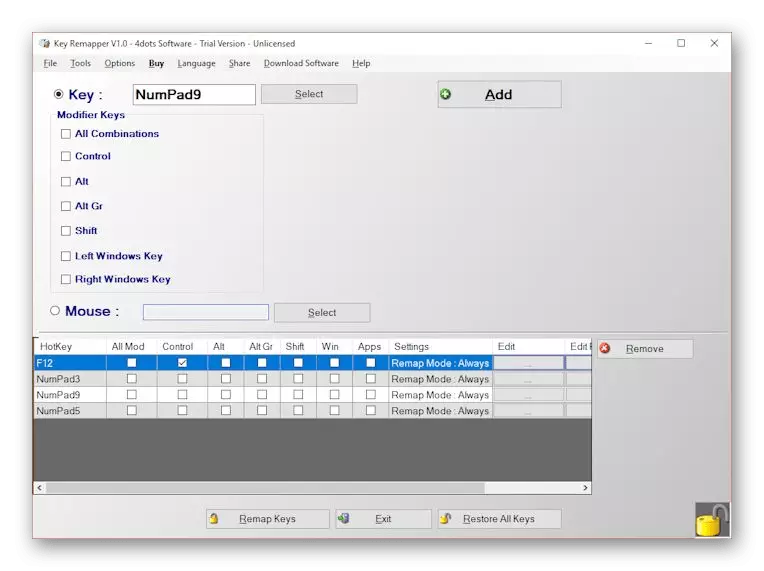
Từ các tùy chọn được liên kết với các phím nóng, chỉ có một tham số cho phép bạn gán một trong các kết hợp tiêu chuẩn cho một trong các công tắc bàn phím. Bạn cũng có thể chặn báo chí của một số ký tự nhất định, nếu có nhu cầu. Đây là tất cả các tính năng của Key Remapper. Nếu bạn muốn khám phá giải pháp này và quyết định xem có nên mua nó hay không, hãy đọc hướng dẫn trên trang web chính thức và tải xuống phiên bản đánh giá trình diễn để thực hiện bản án cuối cùng.
Tải chìa khóa lại từ trang web chính thức
Quản lý khóa.
Quản lý khóa là một giải pháp tiên tiến và tốn kém hơn. Các chức năng chính của ứng dụng này được tập trung vào sự tương tác với bàn phím, nghĩa là bạn có thể chỉnh lại các phím, chặn chúng hoặc định cấu hình các kết hợp nhất định. Ngoài ra, có một công cụ cho phép bạn ghi lại các macro. Nó có khả năng không chỉ để nhấn mạnh nhất quán, mà còn cho phép bạn đặt độ trễ giữa mỗi lần nhấn, cho phép bạn tạo cấu hình linh hoạt hơn. Trình quản lý khóa có một tùy chọn để tạo hồ sơ. Tuy nhiên, nó hoạt động ở cấp độ cao hơn. Bạn có thể dễ dàng gán bất kỳ kết hợp hoặc gán lại các khóa với một hoặc nhiều ứng dụng, trong khi lưu cài đặt tiêu chuẩn cho một phần mềm khác và toàn bộ hệ điều hành. Điều tương tự cũng xảy ra với các nút chuột. Chúng hoạt động như một phần của sự kết hợp hoặc giá trị của chúng có thể được phân bổ lại.

Đối với các tùy chọn bổ sung, có nhiều trong trình quản lý khóa. Bạn có thể bắt đầu, ví dụ, từ con trỏ chuột để ghi nhớ. Nếu bạn ghi lại macro thích hợp, thì trong tương lai, trong quá trình thực thi, con trỏ sẽ quay lại vị trí ban đầu. Song song với điều này, không có gì làm phiền và hành động nhằm nhấp chuột với các nút. Các cài đặt như vậy có thể hữu ích trong một số tình huống, do đó đôi khi nó đều quan trọng để có một phương tiện để thực hiện chúng trong tầm tay. Ngay cả người quản lý chính cũng hỗ trợ việc tạo ra một email ngay lập tức với các mẫu được chuẩn bị sẵn hoặc từ đầu và cũng biết cách kiểm soát sức mạnh của máy tính, màn hình và trạng thái âm lượng. Chi tiết hơn với tất cả những điều này, chúng tôi khuyên bạn nên hiểu phiên bản demo miễn phí của giải pháp này bằng cách tải xuống bằng cách nhấp vào liên kết bên dưới.
Tải xuống Trình quản lý khóa từ trang web chính thức
Công cụ đa nhiệm vụ
Chương trình sau được gọi là công cụ đa tác vụ. Nó đối phó hoàn hảo với các chức năng của nó, nhưng chúng tôi đặt nó vào nơi này do những khó khăn trong quản lý. Nó chắc chắn không được thiết kế cho người dùng mới làm quen, những người chưa bao giờ bắt gặp nhu cầu tạo macro và không thể hiện cấu trúc nào họ nên có. Tuy nhiên, công cụ đa tác vụ có một số tùy chọn phụ trợ sẽ cho phép tăng tốc độ tăng quá trình tạo cấu hình. Công cụ này ban đầu được thiết kế để hiển thị quỹ đạo di chuyển chuột, nhưng nhiều tùy chọn hữu ích khác đã được thêm vào trong tương lai. Bây giờ Công cụ đa tác vụ cho phép bạn ghi lại các macro khác nhau, tự động hóa việc thực hiện các hoạt động toán học và nó sẽ hữu ích nếu bạn cần gán lại các phím trên bàn phím. Đó là do lựa chọn cuối cùng, chúng tôi đề cập đến phần mềm này trong bài viết của chúng tôi.
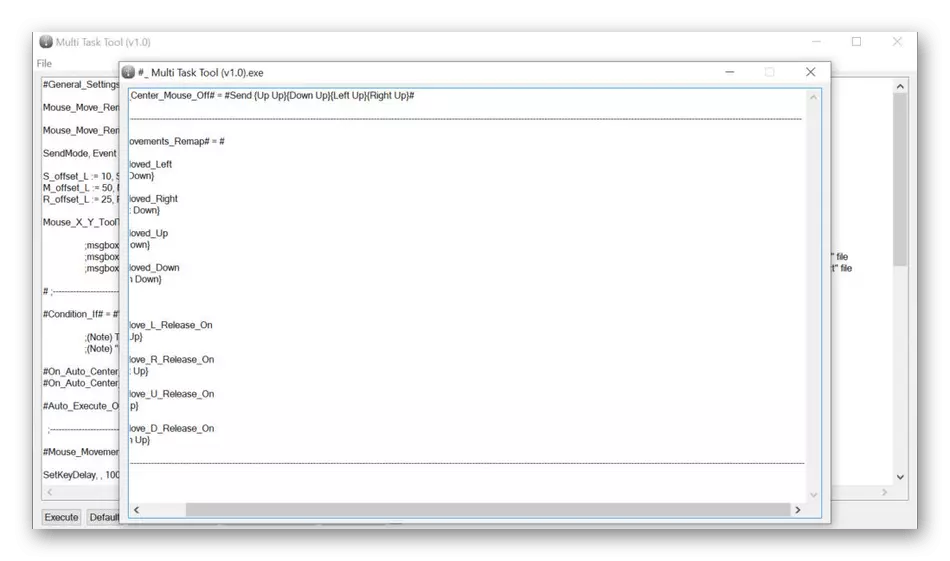
Multi Task Tool được phân phối dưới dạng phiên bản di động, nghĩa là sau khi tải xuống hoàn tất, bạn không phải cài đặt tệp thực thi, nhưng nó sẽ đủ để chạy nó ngay lập tức vào cài đặt chương trình. Thật không may, trong truy cập miễn phí, có một số lượng hạn chế các tài liệu chính thức và người dùng, cho phép chi tiết hơn để nghiên cứu công cụ đa tác vụ, đó là nhược điểm chính của phần mềm này, vì nó sẽ rất có vấn đề.
Tải xuống Multi Task Tool từ trang chính thức
Keymapper.
Keymapper là một trong những ứng dụng thuận tiện nhất mà chúng ta muốn nói chuyện trong khuôn khổ vật liệu ngày nay. Tính năng của nó là triển khai bàn phím ảo, nằm trong cửa sổ phần mềm chính, bạn có thể thấy trên ảnh chụp màn hình bên dưới. Điều này cho phép bạn nhanh chóng và dễ dàng chọn một hoặc nhiều khóa, sau đó ngay lập tức gán lại chúng vào một công tắc khác. Những biểu tượng đó, thay đổi sẽ không hoạt động, được đánh dấu bằng một màu riêng biệt và chỉ có ba trong số chúng - màn hình in, Capslock và Backspace. Nếu đa phương tiện hoặc các phím bổ sung có mặt trên mô hình bàn phím của bạn, bạn không thể định cấu hình chúng thông qua Keymapper, bạn cũng sẽ phải liên hệ với một trong các công cụ trước đó.
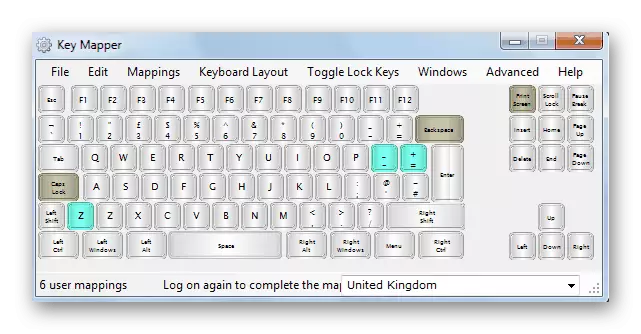
Bây giờ Keymapper được phân phối miễn phí và có sẵn để tải xuống trên trang web của GitHub. Ở đó, nhà phát triển đã mô tả chi tiết nguyên tắc hành động của nhạc cụ của mình và nói về một số sắc thái có liên quan đến việc sử dụng chương trình trong các phiên bản mới của hệ điều hành Windows. Nếu bạn quan tâm đến giải pháp này, hãy sử dụng liên kết dưới đây để tải xuống.
Tải xuống Keymapper từ trang web chính thức
Trình tạo bố cục bàn phím của Microsoft
Trình tạo bố cục bàn phím của Microsoft là một giải pháp chính thức từ các nhà phát triển Windows, nhằm thay đổi bố cục bàn phím. Đây là tính năng chính của ứng dụng, vì phần lớn các hàm ưu đãi có liên quan đến việc chỉnh sửa bố cục hiện có hoặc tạo một cách mới, không được hệ điều hành hỗ trợ theo mặc định. Tuy nhiên, trong phần mềm này có các tùy chọn, do người tạo bố cục bàn phím của Microsoft và đánh bài viết hôm nay của chúng tôi. Sử dụng các phím ảo trong cửa sổ chính hai lần với chúng để chỉ lại chúng cho các ký tự khác hoặc cấu hình kết hợp. Trước khi bắt đầu, nên tạo một hồ sơ mà các cài đặt tiếp theo sẽ liên quan. Điều này sẽ cho phép chuyển đổi giữa các cấu hình bất cứ lúc nào, thích ứng với các tình huống cụ thể.
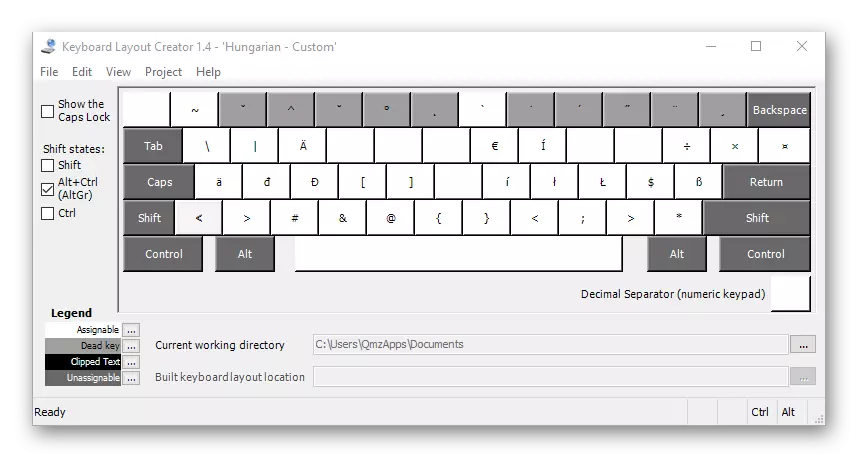
Thật không may, trong Trình tạo bố cục bàn phím của Microsoft không có ngôn ngữ giao diện Nga, nhưng nó trực quan, cũng như trên trang web chính thức, có những hướng dẫn từ các nhà phát triển, sẽ giúp người dùng khởi động nhanh chóng thành thạo phần mềm. Phần mềm này được phân phối thông qua trang web chính thức, liên kết mà bạn sẽ tìm thấy bên dưới. Sau khi bắt đầu, bạn có thể ngay lập tức di chuyển để tạo một hồ sơ mới và chỉnh sửa nó. Đừng quên rằng tất cả các thay đổi bất cứ lúc nào cũng có thể được trả lại nếu có gì đó không theo kế hoạch.
Tải xuống Trình tạo bố cục bàn phím của Microsoft từ trang web chính thức
Sharpkeys.
SharpKeys là chương trình cuối cùng cho ngày hôm nay. Nó được tạo ra bởi một người và đang truy cập mở. Chức năng của nó được tập trung vào việc thay đổi các khóa đăng ký, được thực hiện ở chế độ tự động khi kiểm soát GUI từ phía người dùng. Điều này cho phép bạn gán lại tất cả các ký tự có sẵn trên bàn phím để thuận tiện, mà không cần loại trừ các phím chức năng và một số tùy chọn. Như bạn đã biết, tất cả các hành động được thực hiện thông qua giao diện đồ họa, không gây khó khăn cho bất kỳ khó khăn nào ngay cả so với người dùng mới làm quen.
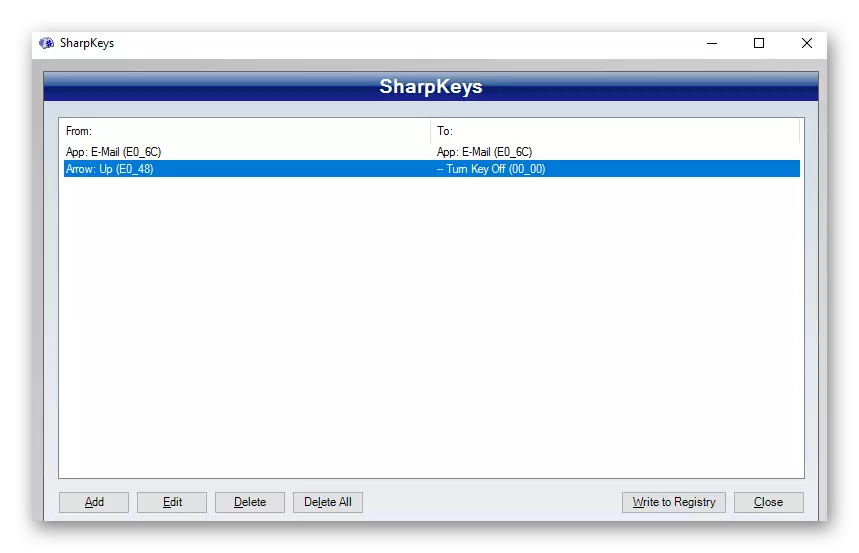
Tất cả các hành động trong SharpKeys được thực hiện trong một cửa sổ menu, nơi có danh sách tất cả các ký tự và phím bàn phím có sẵn. Sau khi thực hiện thay đổi, chúng sẽ được hiển thị trong một bảng riêng biệt. Điều này sẽ cho phép bạn nhanh chóng đi đến chỉnh sửa hoặc xóa một trong các bản ghi trong trường hợp khi nó không còn cần thiết. Tùy chọn "Xóa" không chỉ xóa bản ghi trong chính chương trình, mà còn khôi phục trạng thái đăng ký tiêu chuẩn, để bạn có thể tự tin rằng SharpKeys sẽ không gây hại cho hệ điều hành.
Tải xuống SharpKeys từ trang web chính thức
Đây là tất cả các chương trình cho phép người dùng đóng lại các phím trên bàn phím. Như bạn có thể thấy, họ hoàn toàn đối phó với nhiệm vụ, nhưng có một số tính năng nhất định và các tính năng độc đáo. Đó là từ điều này nên được đẩy lùi khi chọn các ứng dụng như vậy và không có khó khăn nào sẽ phát sinh với sự thay đổi trong các biểu tượng.
